今まで使用していたパソコンからハードディスクを外し、先日購入したGALLERIA RM5C-G60Sに増設しました。
内部を見たときに、3.5インチのシャドウベイが見当たらなかったのですが、意外な場所に取り付け位置があり、とても簡単に増設することができました。
増設するハードディスクをマイドキュメントにしようと思いますので、Windows10のセットアップ前に済ましておきます。
ハードディスクのフォーマット、パーテーションの変更、Outlookの再設定の方法は以前、記事にしています。
ハードディスクはSeagateのST3000DM007で、容量は3TB、回転数は5,400rpmのものです。
ハードディスクは年々価格が下がり、今だと4TBから6TB辺りがお買い得だと思います。
ハードディスクの増設場所
2.5インチSSDの増設場所は正面右側の側板を外すとあるのですが、3.5インチのシャドウベイが見当たりません。
ドスパラのサイトやネットで調べてみたのですが、ヒットしませんでした。
2.5インチSSDは2つ取り付けることができます。
反対側、パーツが収められている部分をよく見てみると、マザーボードの下、電源が収納されている部分に怪しい板が取り付けられています。

これを外して、3.5インチハードディスクに合わせて見ると…バッチリ取り付けられました。
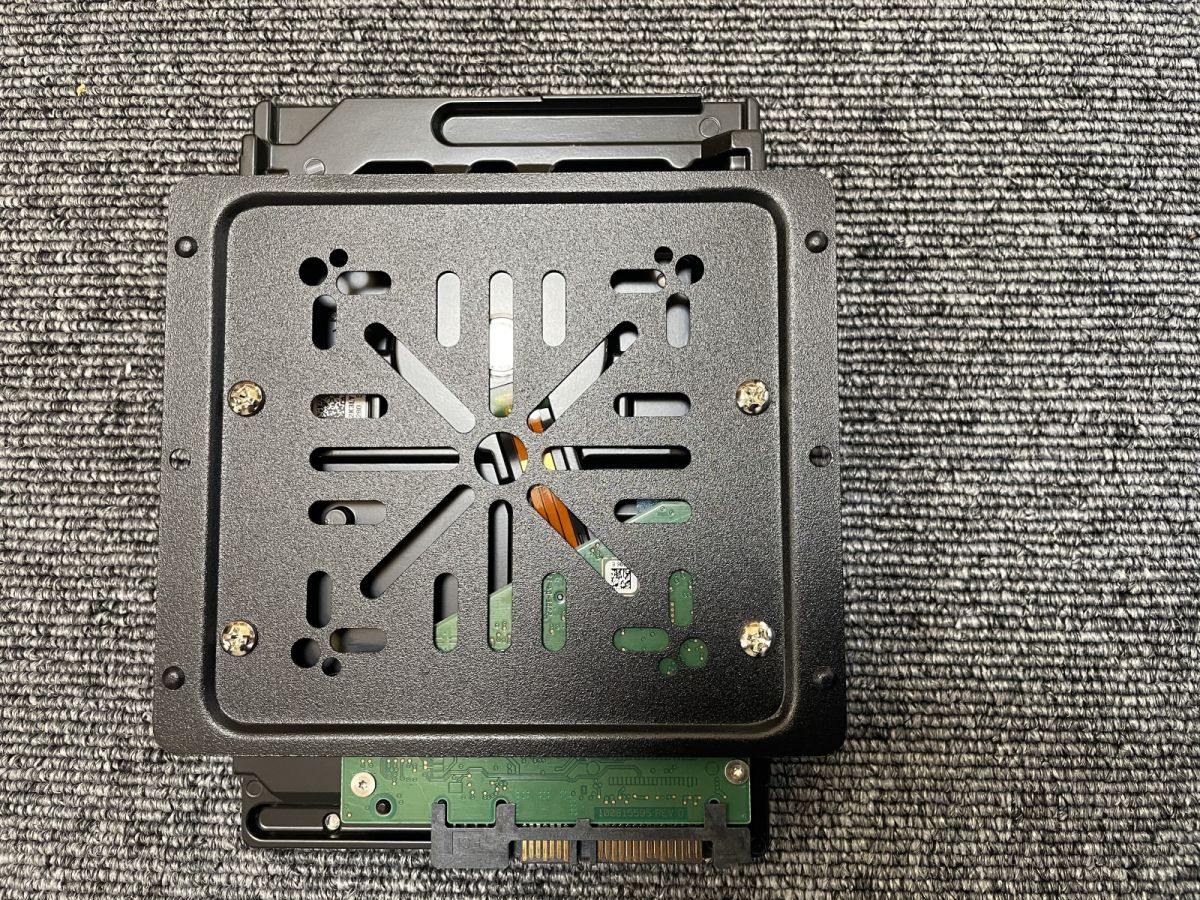

こういうことが説明書に書いてあると助かるのですが…
板に取り付けたハードディスクをパソコンにセットして完成です。
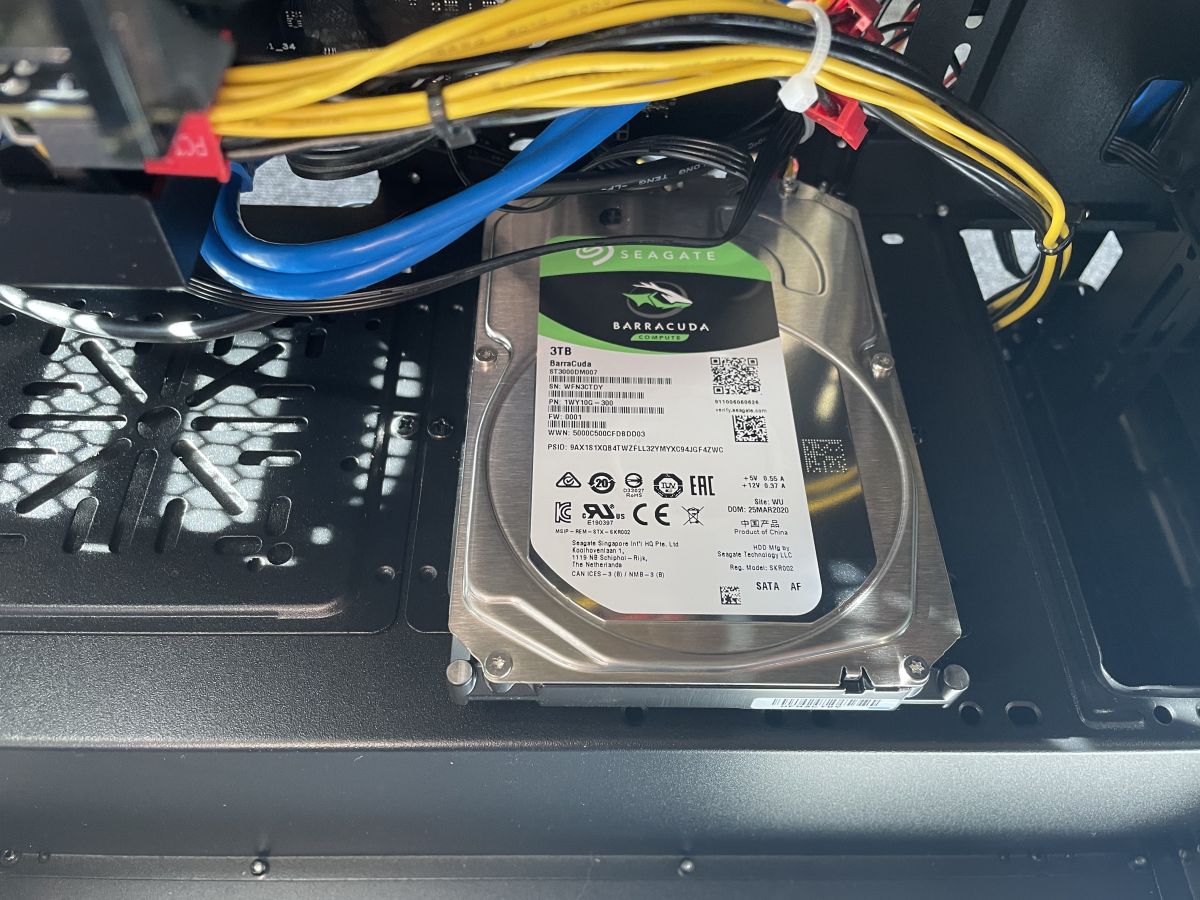
マザーボードとの接続は、空いていた「SATA6_1」のソケットにしました。

電源は裏面にあるコードの束を一旦外し、必要な部分だけ伸ばして、再度結束します。

結束には、トラスコ中山の小型結束機「しめしめ45」を使いました。

長年使って年季が入っていますが、コード類の結束はもちろん、雑誌や新聞を廃品回収に出す際等々、幅広く使えて重宝しています。
もちろんベルトは追加購入できます。
さいごに
コード類が裏面を通っていると、こんなに作業がしやすいとは思いませんでした。
今どきのPCケースはこういうタイプが多いのでしょうけど、その分、横幅が広くなるのはネックですね。
ディスプレイの横にパソコンを置くと圧迫感があったので、机の下に置くことにしました。
3.5インチハードディスク、もう1台増設できそうなので、そのうちトライしてみようと思います。
どうせならコスパの良い、6TBクラスが良いでしょうかね。


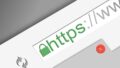
コメント
上位機種だとHDDソケットが付いてそこに取り付ける形なのですが
私も同じタイプで取り付ける位置がわからなかったので参考になります。
ななしさん
ご訪問、コメントありがとうございます。
お役に立てて何よりです。
私も最初全然わからず、ネットで検索しても出てこなかったので、試行錯誤して発見しました。
今後ともよろしくお願いします。